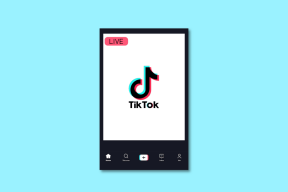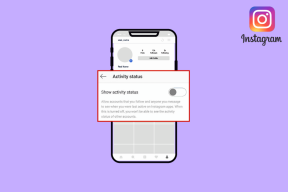A numerikus rendezés engedélyezése vagy letiltása a Fájlkezelőben a Windows 10 rendszerben
Vegyes Cikkek / / November 28, 2021
A numerikus rendezés engedélyezése vagy letiltása a Fájlkezelőben a Windows 10 rendszerben: A Windows kétféle rendezési mechanizmust használ, nevezetesen az intuitív vagy a numerikus rendezést, a másik pedig a szó szerinti rendezés. A különbség köztük az, hogy a numerikus rendezést a Windows összes verziója használja Windows XP-től Windows 10-ig, ahol a Literal Sortingt a Windows 2000 és a korábbi verziók használták korábban hogy. A numerikus rendezésben a fájlok nevei növekvő számértékek szerint vannak rendezve, míg a Literális rendezés a fájlnevek a fájlnévben szereplő egyes számjegyek vagy a fájlnevekben szereplő számok szerint vannak rendezve.

Mindenesetre, ha letiltja a numerikus rendezést, a Windows visszavált az alapértelmezett szó szerinti rendezésre. Mindkettőnek megvannak a maga előnyei és hátrányai, de végül minden a felhasználótól függ, hogy melyiket szeretné használni. A Windows nem rendelkezik beépített opcióval a numerikus rendezés engedélyezéséhez vagy letiltásához, ezért a beállítások módosításához a Csoportházirend-szerkesztőt vagy a Rendszerleíróadatbázis-szerkesztőt kell használnia. Mindenesetre, időveszteség nélkül nézzük meg, hogyan lehet engedélyezni vagy letiltani a numerikus rendezést a File Explorerben a Windows 10 rendszerben az alábbi oktatóanyag segítségével.
Tartalom
- A numerikus rendezés engedélyezése vagy letiltása a Fájlkezelőben a Windows 10 rendszerben
- 1. módszer: Engedélyezze vagy tiltsa le a numerikus rendezést a Fájlkezelőben a Rendszerleíróadatbázis-szerkesztőben
- 2. módszer: A numerikus rendezés engedélyezése vagy letiltása a Fájlkezelőben a Windows 10 rendszerben a Csoportházirend-szerkesztővel
A numerikus rendezés engedélyezése vagy letiltása a Fájlkezelőben a Windows 10 rendszerben
Menj biztosra, hogy hozzon létre egy visszaállítási pontot hátha valami elromlik.
1. módszer: Engedélyezze vagy tiltsa le a numerikus rendezést a Fájlkezelőben a Rendszerleíróadatbázis-szerkesztőben
1. Nyomja meg a Windows Key + R billentyűkombinációt, majd írja be regedit és nyomja meg az Entert a Registry megnyitásához.

2. Navigáljon a következő beállításkulcshoz:
HKEY_LOCAL_MACHINE\SOFTWARE\Microsoft\Windows\CurrentVersion\Policies\Explorer
3. Kattintson a jobb gombbal az Intézőre, majd válassza ki Új > Duplaszó (32 bites) érték. Nevezze el ezt a DWORD-t így NoStrCmpLogical és nyomja meg az Entert.
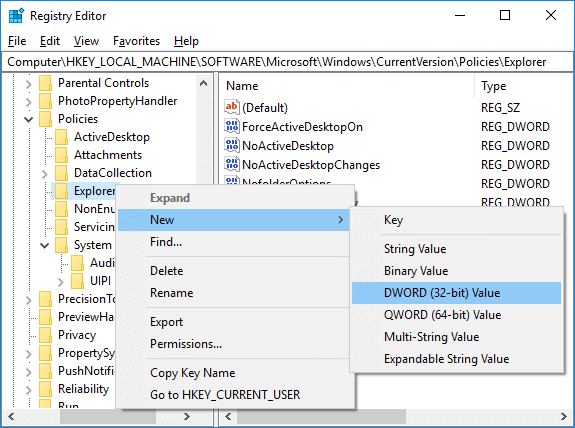
4.Kattintson duplán a NoStrCmpLogical duplaszóra és módosítsa az értékét a következőre:
A numerikus rendezés engedélyezése a Fájlkezelőben: 0
A numerikus rendezés letiltása a Fájlkezelőben (ez engedélyezi a szó szerinti rendezést): 1

5. Ha elkészült, kattintson az OK gombra, és zárja be a rendszerleíróadatbázis-szerkesztőt.
6. A változtatások mentéséhez indítsa újra a számítógépet.
2. módszer: A numerikus rendezés engedélyezése vagy letiltása a Fájlkezelőben a Windows 10 rendszerben a Csoportházirend-szerkesztővel
Jegyzet: Ez a módszer nem működik a Windows 10 Home Edition felhasználói számára, és csak a Windows 10 Pro, Education és Enterprise Edition rendszerben.
1. Nyomja meg a Windows Key + R billentyűkombinációt, majd írja be gpedit.msc és a megnyitáshoz nyomja meg az Enter billentyűt Csoportházirend-szerkesztő.

2. Navigáljon a következő beállításkulcshoz:
Számítógép konfigurációja > Felügyeleti sablonok > Windows-összetevők > Fájlkezelő
3. Válassza ki a File Explorer elemet, majd a jobb oldali ablaktáblában kattintson duplán a „Kapcsolja ki a numerikus rendezést a Fájlkezelőben" irányelv.
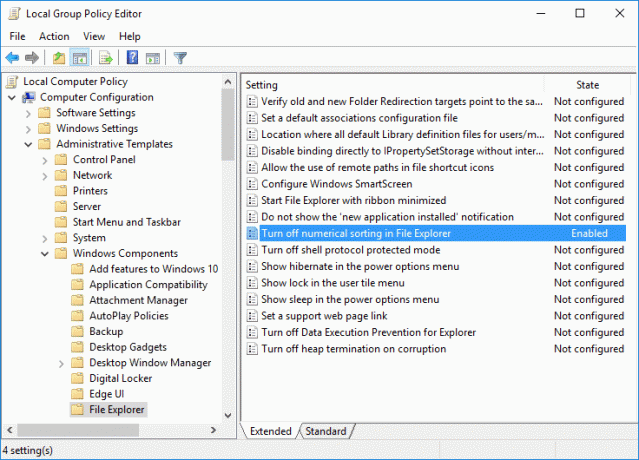
4. Most módosítsa a fenti házirend-beállításokat a következők szerint:
A numerikus rendezés engedélyezése a Fájlkezelőben: Nincs konfigurálva vagy letiltva
A numerikus rendezés letiltása a Fájlkezelőben (Ez engedélyezi a szó szerinti rendezést): Engedélyezve
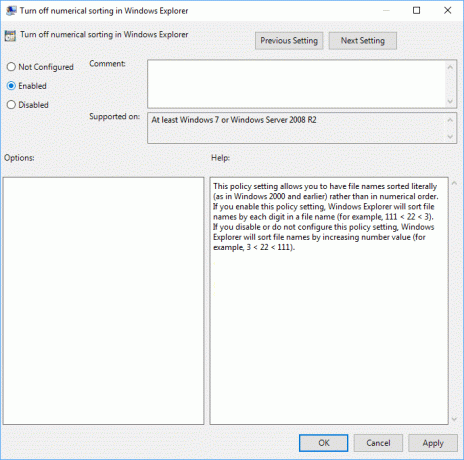
5. Kattintson az Alkalmaz, majd az OK gombra.
6. Zárjon be mindent, majd indítsa újra a számítógépet a változtatások mentéséhez.
Ajánlott:
- Törölje a File Explorer legutóbbi fájlok előzményeit a Windows 10 rendszerben
- A gyors felhasználóváltás engedélyezése vagy letiltása a Windows 10 rendszerben
- Mentett jelszavak exportálása a Google Chrome-ban
- A mappabeállítások megnyitása a Windows 10 rendszerben
Ez az, amit sikeresen megtanultál A numerikus rendezés engedélyezése vagy letiltása a Fájlkezelőben a Windows 10 rendszerben de ha továbbra is kérdései vannak ezzel az oktatóanyaggal kapcsolatban, nyugodtan tedd fel őket a megjegyzés részben.